TotalControl是一款手机投屏控制软件,通过USB或WiFi将安卓/iOS设备实时镜像到电脑,支持反向操控、文件传输和多开管理。低延迟投屏和键盘映射功能,直接用键鼠操作手机APP,吃鸡王者走位更精准。自带批量脚本录制和群控技术,可同时管理上百台设备,集成屏幕录制、截图标注等工具,4K画质不卡顿,兼容Windows和Mac系统。
TotalControl使用教程
一、使用USB连接手机至电脑:通过USB数据线将手机设备连接至电脑(建议台式机用户优先使用主机后置USB接口,可获得更稳定的设备识别效果),当设备驱动正常安装时,界面将显示可用设备列表,此时点击"连接"按钮即可建立连接:
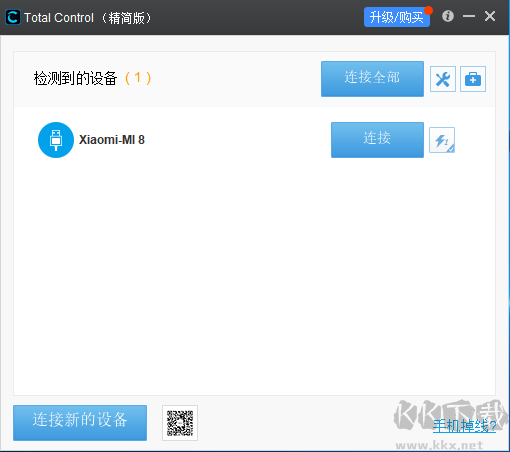
二、使用TCP连接手机至电脑:首先安装手机端专用APK程序,并使用USB线完成首次物理连接以激活底层服务。确认手机正常启动运行后,移除USB连接,确保手机和电脑处于同一局域网环境(可通过WiFi或有线网络实现)。具体连接方式包括:
1、使用二维码扫描功能建立连接
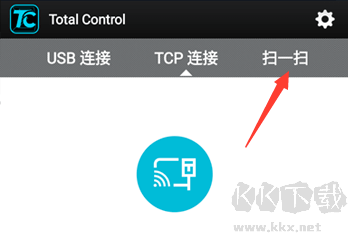
2、扫描电脑端生成的二维码完成配对:
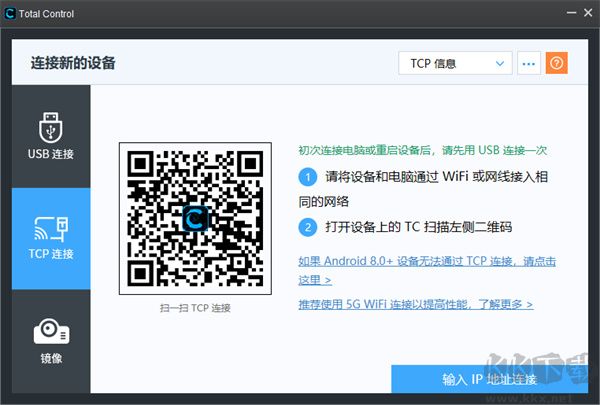
3、基于IP地址的自动连接,手机端TCP程序会主动显示当前设备IP地址:
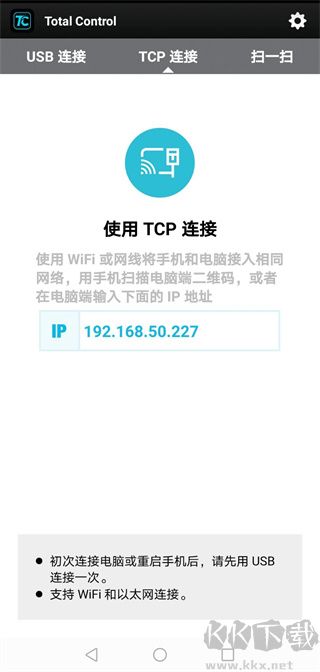
4、手动输入IP和密码的连接方式:在客户端切换至TCP连接界面,输入手机端显示的局域网IP及对应密码(如未设置密码可留空对应输入框),确认后即可连接:
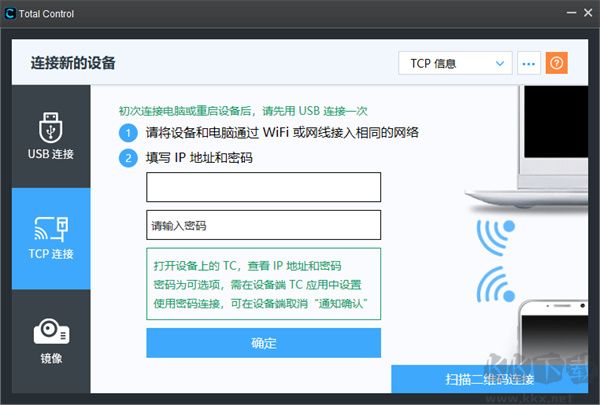
5、当连接异常时,系统会显示对应的错误提示界面:

6、通过TCP连接组管理界面建立连接:在客户端TCP页面点击"..."按钮,进入连接组管理界面:
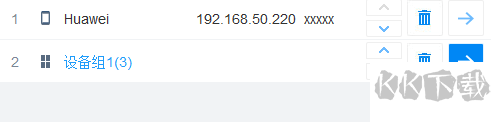
7、选择目标设备(组)后执行快捷连接操作
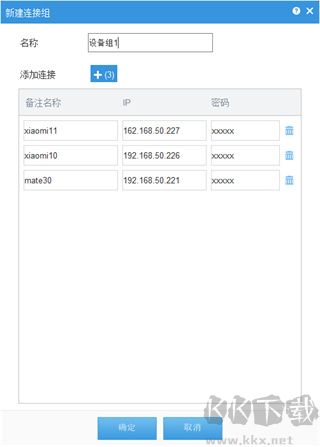
8、使用添加按钮创建新连接,可自由配置TCP连接组参数:
TotalControl优势内容
1、跨设备低延迟投屏技术,支持8K分辨率无损传输,完美适配折叠屏设备多任务场景,解决设计师跨屏协作时的色彩失真和延迟卡顿痛点
2、键鼠共享算法,智能学习用户操作习惯自动切换控制优先级,在同时操控多台电脑时避免输入冲突,特别适合2025年流行的混合办公环境
3、支持Windows与HarmonyOS双系统无缝控制的软件,通过深度优化通信协议,实现不同操作系统设备间的文件拖拽和剪贴板同步
4、游戏模式专用通道,在投屏玩游戏时自动分配带宽资源,将输入延迟控制在15ms以内,满足电竞玩家对操作响应速度的极致要求
TotalControl使用技巧
一、设备连接稳定性优化
首次连接需完成两项操作:在手机「设置-关于手机」中连续点击版本号七次激活开发者模式,随后开启「USB调试」开关;电脑端安装驱动时若遇拦截,需手动在安全软件中添加信任。
无线连接前提:电脑与手机必须处于同一局域网,首次需通过USB数据线配对,后续可通过软件内二维码扫码实现无线投屏。
二、多设备协同控制技巧
启用「多控中心」集中管理设备:点击软件主界面图标进入,已连接设备自动显示;左侧为主控屏,右侧设备可通过勾选复选框加入同步组。
同步模式选择:
同分辨率设备选「X,Y」坐标同步(默认模式)
异形屏或分辨率差异大的设备切换「Obj」模式,通过节点识别精准操作(如点击“确定”按钮而非固定坐标)。
三、键盘效率提升方案
自定义快捷键:点击软件「Fn」右侧三角图标,将高频操作(如启动指定APP)绑定至F1-F12键,勾选「同步Fn」可批量触发多台设备。
文字输入优化:在聊天或文档界面直接使用电脑键盘输入,比手机虚拟键盘提速3倍以上;支持中英文混合输入及剪贴板同步。
四、长期任务执行保障
防止权限中断:进入手机「开发者选项」,关闭「USB调试安全设置」的自动禁用功能,避免休眠后连接断开。
设备休眠对策:执行批量任务时,在手机电源设置中关闭自动锁屏,同时开启TotalControl的「保持唤醒」功能(需在辅助功能中授权)。
补充脚本安全提示:录制自动化点击脚本时,避免包含支付/登录等敏感操作步骤,防止触发应用风控机制导致账号受限。


 TotalControl官方正版 v10.0206.91
TotalControl官方正版 v10.0206.91